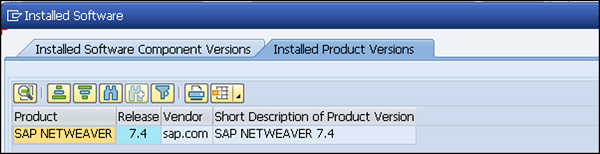SAP Basis - instalacja sprzętu i oprogramowania
Aby wdrożyć SAP ERP, musimy poznać minimalne wymagania sprzętowe i programowe. Aby wdrożenie zakończyło się powodzeniem, należy spełnić minimalne wymagania systemowe.
Poniżej przedstawiono minimalne wymagania dotyczące instalacji SAP R / 3 -
Minimalne wymagania sprzętowe
- PROCESOR: Intel PIII 500 MHZ
- Dysk twardy: 30 GB
- RAM: 256 MB
- Karta Ethernet do łączności LAN
Minimalne wymagania dotyczące oprogramowania
- Windows Server
- Dodatek Service Pack dla systemu Windows Server
- Internet Explorer
- Oprogramowanie bazy danych Ex: Microsoft SQL Server
- System SAP R / 3
- Płyta CD z danymi raportu
- Eksportuj płyty CD
- SAP GUI
- Dysk CD z jądrem SAP R / 3
- Biblioteki dołączane dynamicznie lub DLL
- Interfejs usługi Active Directory lub ADSI
- Microsoft Management Console lub MMC
Wymagania sprzętowe do zainstalowania SAP ECC 6.0
HDD - 250 GB + 45 GB miejsca na dysku twardym
RAM - Minimum 4 GB pamięci RAM - Im większa pojemność pamięci RAM, tym mniej czasu zajmuje instalacja
CPU - Procesor Intel Dual Core lub Core 2 Duo - Jeśli masz procesor 64-bitowy, możesz wybrać ECC 6.0 EHP4 zamiast ECC 6.0 SR2.
Napęd CD do skopiowania oprogramowania
Wymagania dotyczące oprogramowania do zainstalowania SAP ECC 6.0
- 32-bitowy system Windows Server 2003 z dodatkiem SP 2 lub 64-bitowy system operacyjny Windows Sever 2003.
- Płyty CD ze sterownikami
- Podręcznik instalacji programu Adobe Acrobat Reader
Instalacja SAP ECC 6.0 ides SR2 zostanie zakończona za około 20 godzin przy powyższej konfiguracji. Czas instalacji można dodatkowo skrócić, ulepszając konfigurację sprzętową, taką jak czterordzeniowy procesor z 2 rdzeniami z 8 GB pamięci RAM i dyskiem twardym o pojemności 1 TB.
Note- Możesz pobrać bezpłatną wersję próbną SAP ECC 6.0 z witryny SAP Market. Możliwe jest również zintegrowanie wersji próbnej SAP ECC 6.0 przy użyciu SAP Cloud Appliance Library ACL z AWS lub innym dostawcą usług środowiska chmurowego, podając użytkownikowi publiczny klucz chmury.
Instalacja SAP ECC 6.0
Wykonaj następujące kroki, aby zainstalować SAP ECC 6.0 -
Step 1- Zainstaluj bazę danych zgodnie z wymaganiami. Minimalnym wymaganiem jest Java JDK 1.4. Skopiuj oprogramowanie na dysk lokalny i uruchom sapinst.exe. Otworzy się kreator konfiguracji.
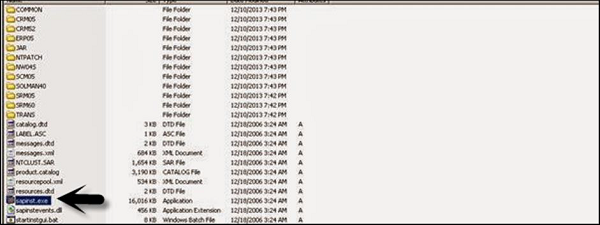
Step 2 - Wybierz usługę, którą chcesz zainstalować - Instalacja systemu centralnego> Wybierz typ usługi - Typowa lub Niestandardowa> Dalej
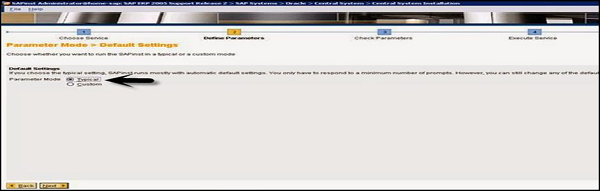
Step 3 - Wybierz jednostki oprogramowania, które chcesz zainstalować z ECC, takie jak Biller Direct i dodatkowe jednostki oprogramowania NW AS ABAP itp.

Step 4- Wprowadź identyfikator systemu SAP i dysk instalacyjny. Identyfikator systemu SAP to unikalny identyfikator systemu SAP. Musi być unikalny w całym krajobrazie systemu. Wprowadź hasło główne, które będzie używane dla wszystkich tworzonych kont użytkowników.
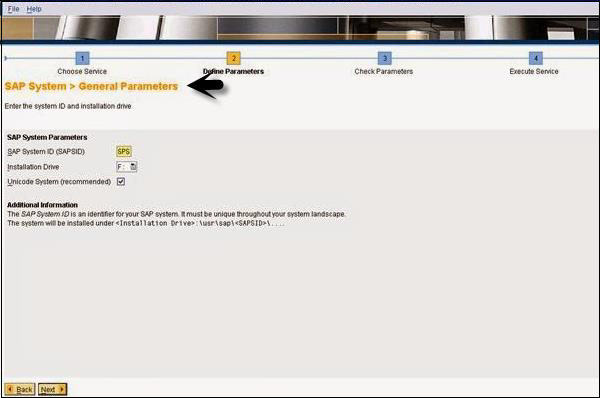
Step 5 - Wprowadź parametry bazy danych, takie jak DBSID dla istniejącej bazy danych, nazwę hosta itp.
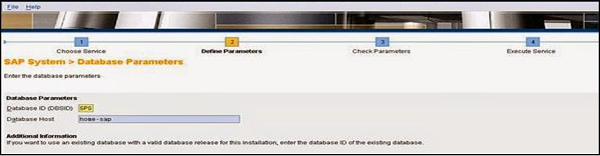
Step 6- Wykonaj dokładne sprawdzenie. Możesz kliknąć OK, aby sprawdzić lub anulować, aby przejść do następnego kroku.
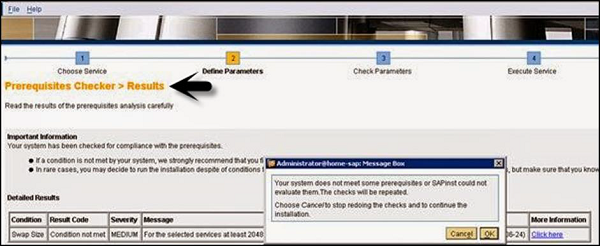
Step 7 - W następnym oknie musisz podać lokalizację plików eksportu, klienta Oracle i plików jądra> Dalej> Wprowadź hasła systemu operacyjnego.
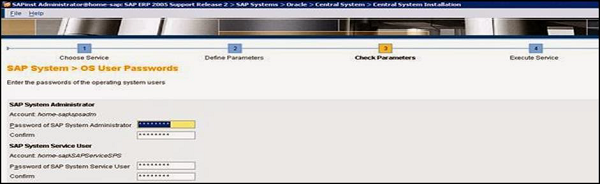
Step 8- Wprowadź numer instancji centralnej, który służy jako identyfikator techniczny do sterowania procesami wewnętrznymi, takimi jak pamięć. Ten numer musi być niepowtarzalny dla tej instalacji.
Step 9 - System pokaże teraz numery portów.

Step 10 - Kliknij Dalej, a zobaczysz podsumowanie instalacji.
Step 11 - Wprowadź klucz Solution Manager, aby kontynuować proces instalacji i aktualizacji.
Step 12 - Po zakończeniu instalacji otrzymasz następujące potwierdzenie.
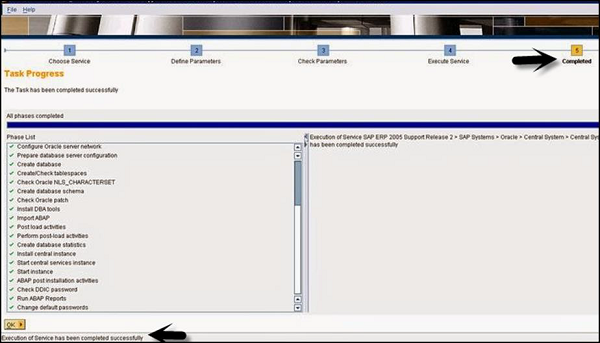
Różne komponenty sprzętu i oprogramowania w systemie SAP
Poniżej przedstawiono kluczowe komponenty systemu SAP -
- Serwer bazy danych
- Serwer aplikacji
- Inne serwery
- Składniki oprogramowania - NetWeaver
- SAP GUI
- Klucz licencyjny i certyfikaty konserwacji
- Pakiet ulepszeń
- Plany aktualizacji
- Integracja z SAP Solution Manager
W systemie SAP, aby sprawdzić listę aktualnie zainstalowanych wersji komponentów oprogramowania, można przejść do SAP GUI, wybrać system.
Wybierz System w logowaniu SAP> System> Status> kliknij ikonę Informacje o komponencie pod danymi systemowymi.
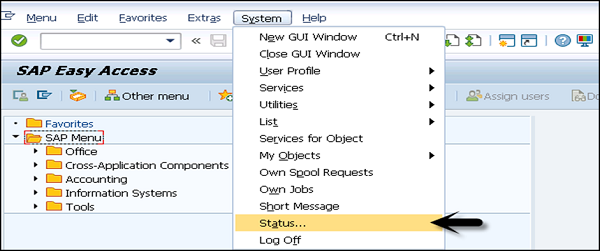
Przejdź do danych systemu SAP → Kliknij lupę komponentu.

Możesz zobaczyć następujące dwie opcje -
- Zainstalowane wersje komponentów oprogramowania
- Zainstalowane wersje produktów
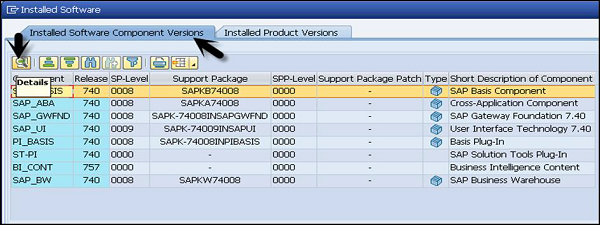
Pod installed software component, możesz zobaczyć całe zainstalowane oprogramowanie, pakiet wsparcia, pakiet serwisowy, opis itp. Jeśli chcesz sprawdzić szczegóły każdego komponentu, możesz wybrać komponent i przejść do zakładki szczegółów, jak pokazano powyżej.
Przejdź do wersji zainstalowanych produktów, wyświetli się wersja zainstalowanego oprogramowania SAP NetWeaver.